Как скрыть приложения на телефоне Android
Опубликовано: 2021-08-07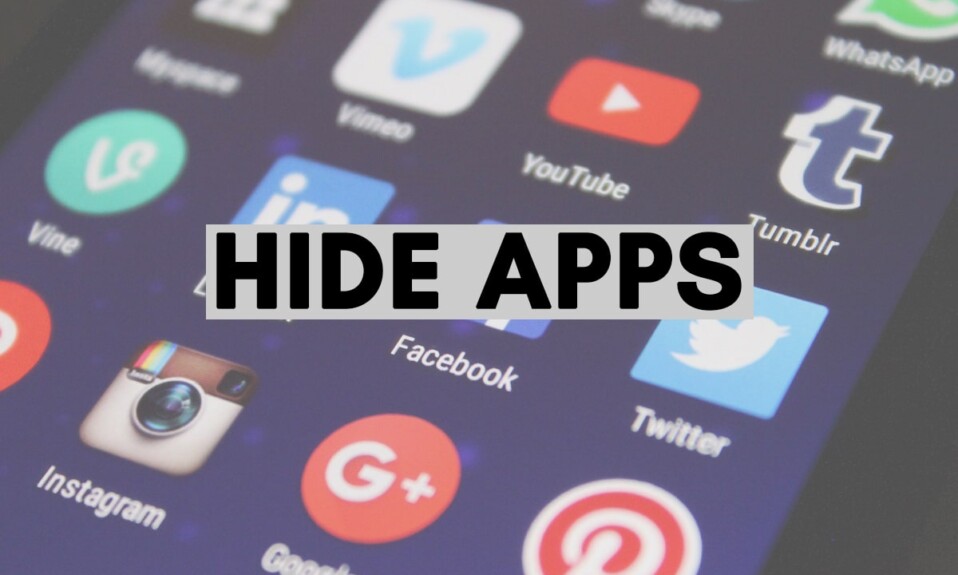
Мы понимаем, что некоторые из ваших приложений могут содержать конфиденциальную информацию, которую вы хотели бы сохранить в безопасности и приватности. Довольно часто ваши друзья или члены семьи просят у вас телефон, чтобы быстро позвонить или найти что-то в Интернете. Очевидно, что вы не можете отказаться и, в конце концов, сдаться. Они могут шпионить и получать доступ к определенным приложениям, которые вы им не хотите. Поэтому в этом руководстве мы собрали несколько методов, которые помогут ответить на ваш вопрос: как скрыть приложения на Android.
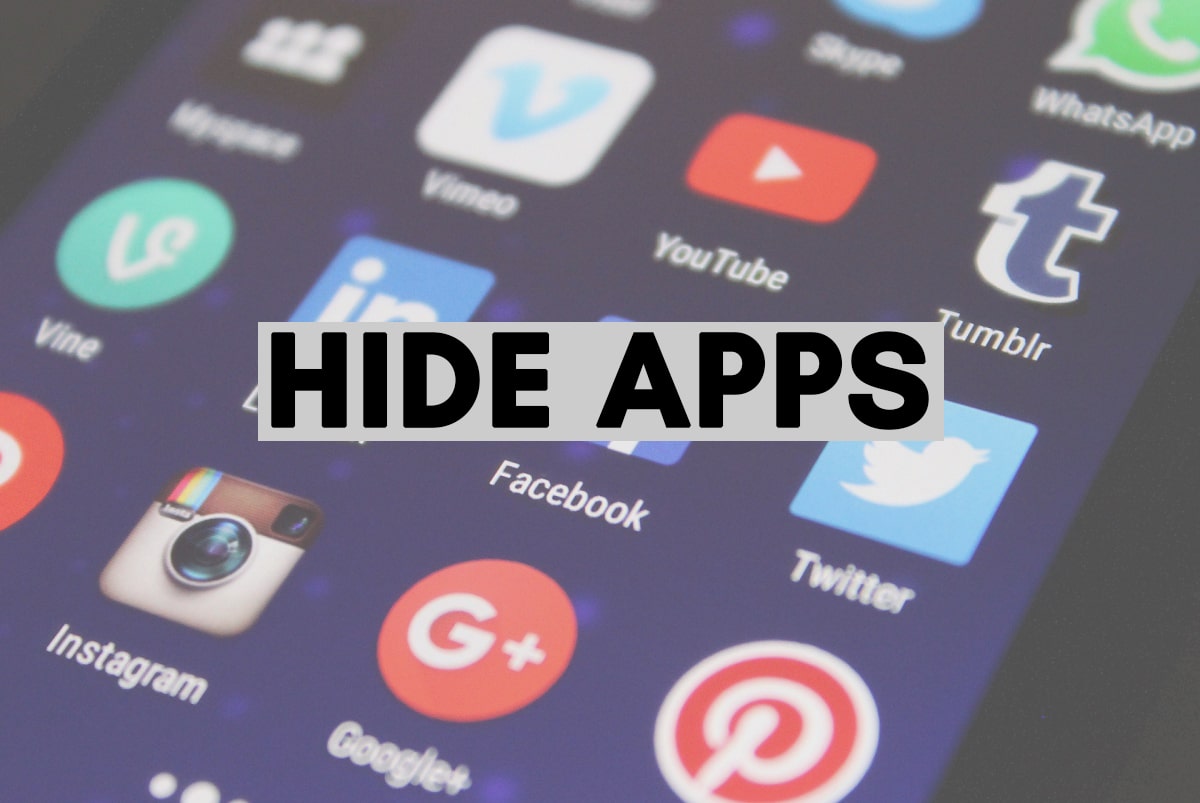
Содержание
- 4 способа скрыть приложения на Android-смартфоне
- Причины скрыть приложения на вашем телефоне Android
- Способ 1: используйте встроенную блокировку приложений
- Способ 2: использовать сторонние приложения
- 2А. Используйте Nova Launcher, чтобы скрыть приложения
- 2Б. Используйте App Hider, чтобы скрыть приложения
- Способ 3: использовать второе/двойное пространство
- Способ 4: отключите приложения, чтобы скрыть их из ящика приложений (не рекомендуется)
4 способа скрыть приложения на Android-смартфоне
Мы перечисляем некоторые решения, которые вы можете реализовать, чтобы скрыть приложения на своих устройствах Android и обеспечить конфиденциальность и безопасность данных.
Примечание. Поскольку у смартфонов разные параметры настроек, и поэтому они различаются от производителя к производителю, убедитесь, что вы установили правильные настройки, прежде чем изменять их.
Причины скрыть приложения на вашем телефоне Android
Основная причина сокрытия приложений на вашем телефоне Android — защита ваших банковских и финансовых данных. В наш век цифровых технологий мы все делаем на своих телефонах, а различные приложения помогают нам управлять своими финансами онлайн. Очевидно, мы бы не хотели, чтобы кто-либо получил доступ к такой конфиденциальной информации. Кроме того, мы не хотели бы, чтобы кто-либо просматривал нашу галерею или читал наши личные чаты.
Об удалении или удалении приложения не может быть и речи. Это не только приведет к потере данных, но и создаст проблемы. Следовательно, лучший способ решить эту проблему — скрыть определенные приложения на вашем устройстве, чтобы никто не мог получить к ним доступ.
Способ 1: используйте встроенную блокировку приложений
Некоторые телефоны Android предлагают встроенную блокировку приложений, которую вы можете использовать, если хотите заблокировать определенные приложения на своем телефоне Android. Все телефоны Xiaomi Redmi оснащены этой функцией. Когда вы скрываете приложения с помощью App Lock, они не отображаются ни в панели приложений, ни на главном экране. Выполните указанные шаги, чтобы скрыть приложения с помощью App Lock:
1. Откройте приложение « Безопасность » на своем телефоне.
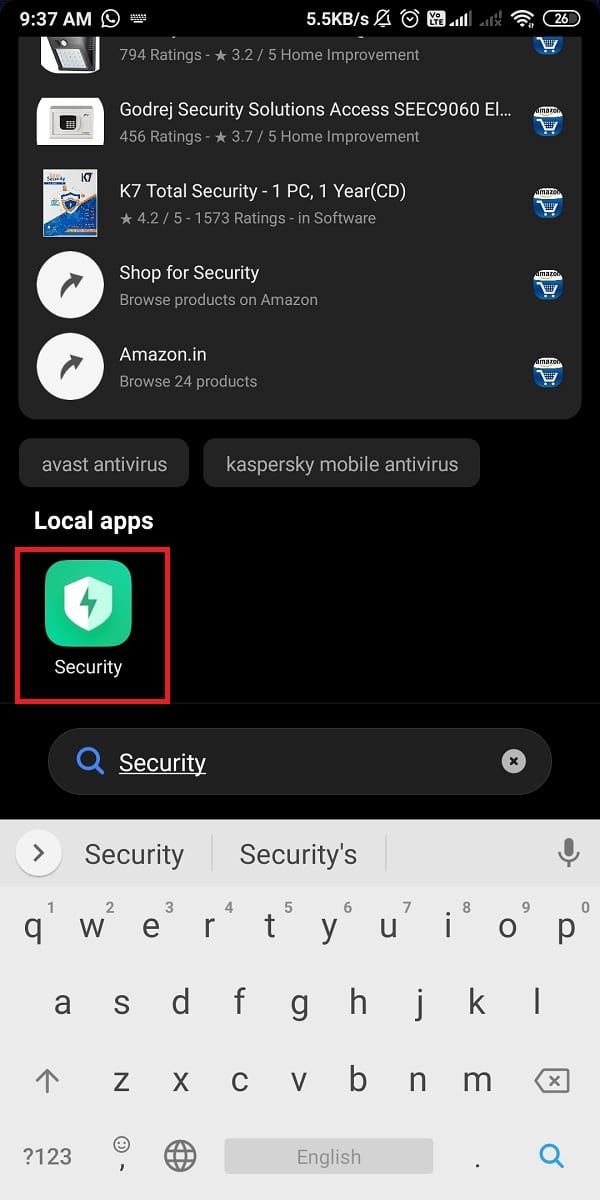
2. Прокрутите вниз и коснитесь Блокировка приложения , как показано на рисунке.
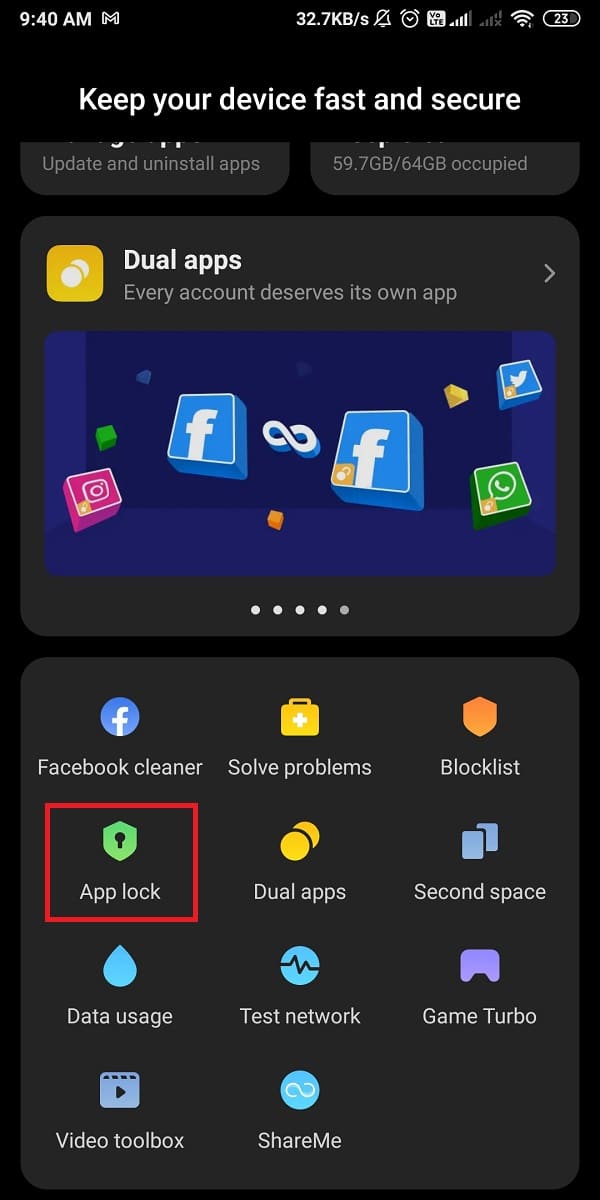
3. Включите переключатель для приложений , которые вы хотите заблокировать, как показано на рисунке.
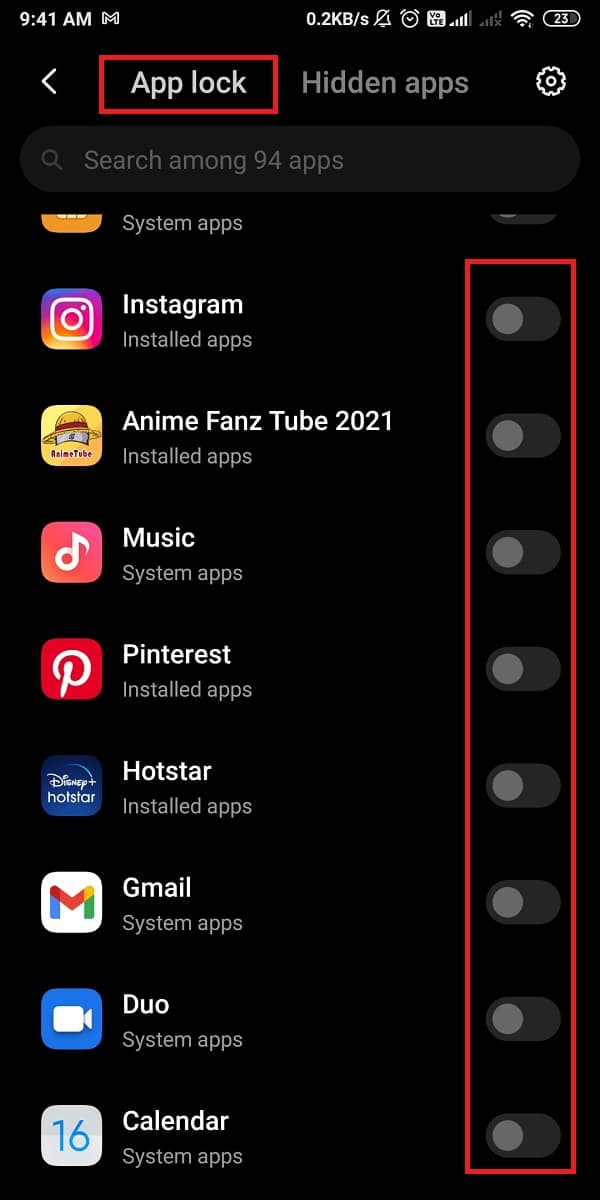
4. Нажмите на вкладку « Скрытые приложения » в верхней части экрана, чтобы просмотреть список всех скрытых приложений. Вы можете изменять и скрывать/показывать приложения в соответствии с вашими предпочтениями.
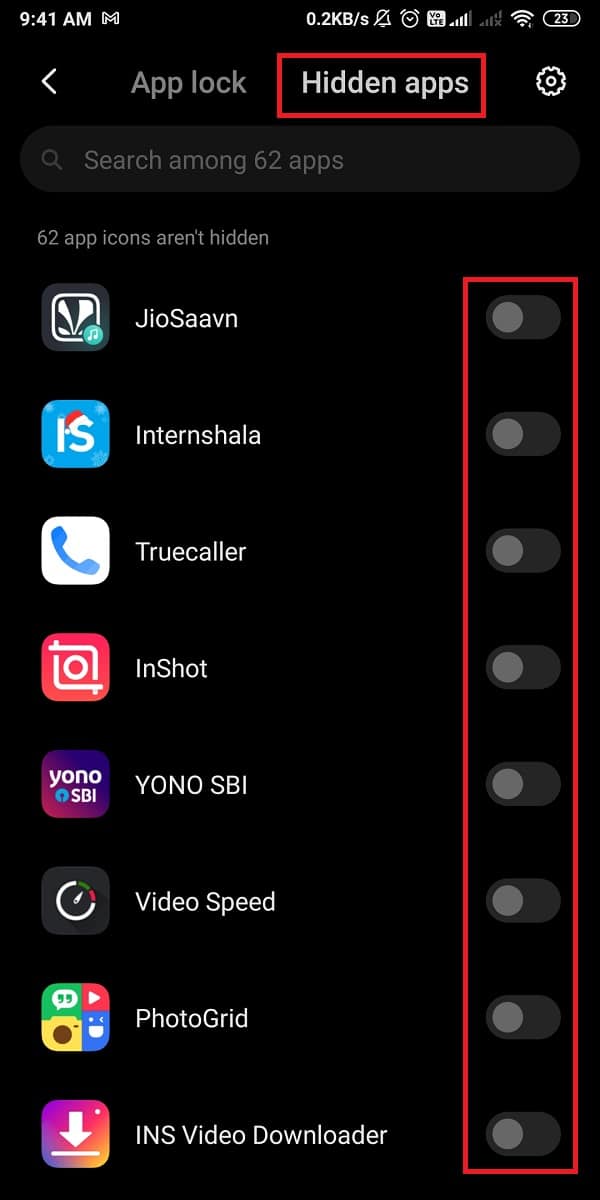
Читайте также: Как получить доступ к меню настроек Android
Способ 2: использовать сторонние приложения
В магазине Google Play можно найти определенные приложения, разработанные специально для скрытия приложений. Эти приложения довольно универсальны, так как вы можете легко скрыть приложения и изменить названия или значки приложений. Мы объяснили этот метод с помощью двух очень популярных и надежных сторонних приложений, которые вы можете использовать для скрытия приложений на Android, не отключая их.
2А. Используйте Nova Launcher, чтобы скрыть приложения
Nova Launcher — популярное приложение, которое некоторые люди используют для скрытия приложений на своих телефонах Android. Это бесплатно и эффективно. Более того, он предлагает платную версию с дополнительными функциями. Вот как скрыть приложения на телефоне Android с помощью Nova Launcher:
1. Откройте Google Play Store и установите Nova Launcher на свой телефон.
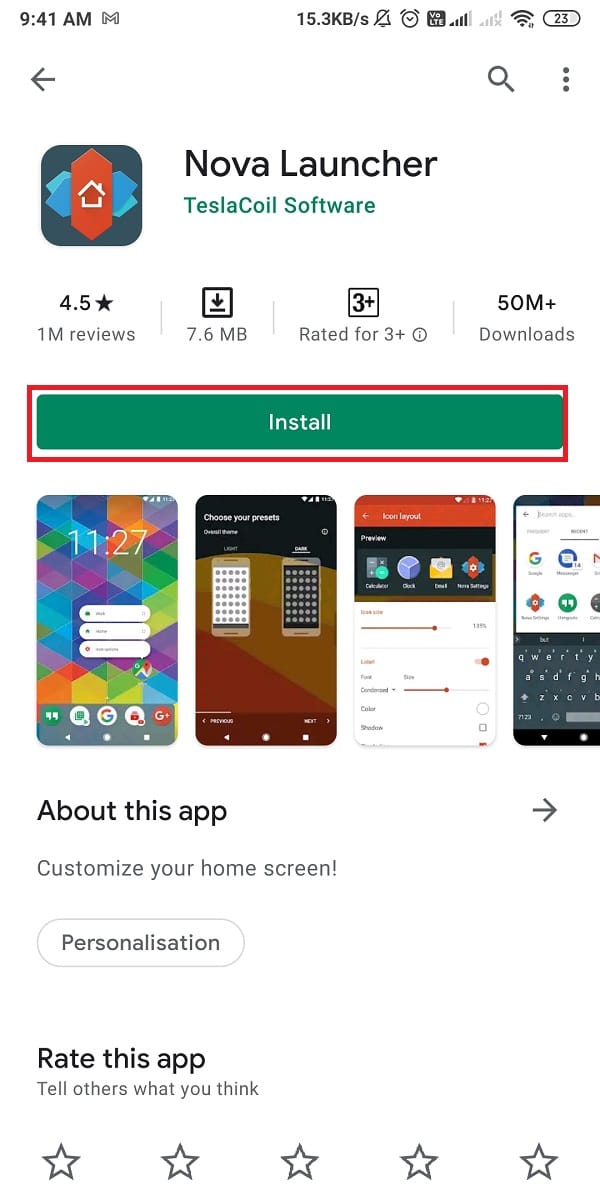
2. Перейдите на экран настроек Nova . Отсюда вы можете легко изменить макет, темы, стиль сетки, жесты открытия и многое другое по своему выбору.
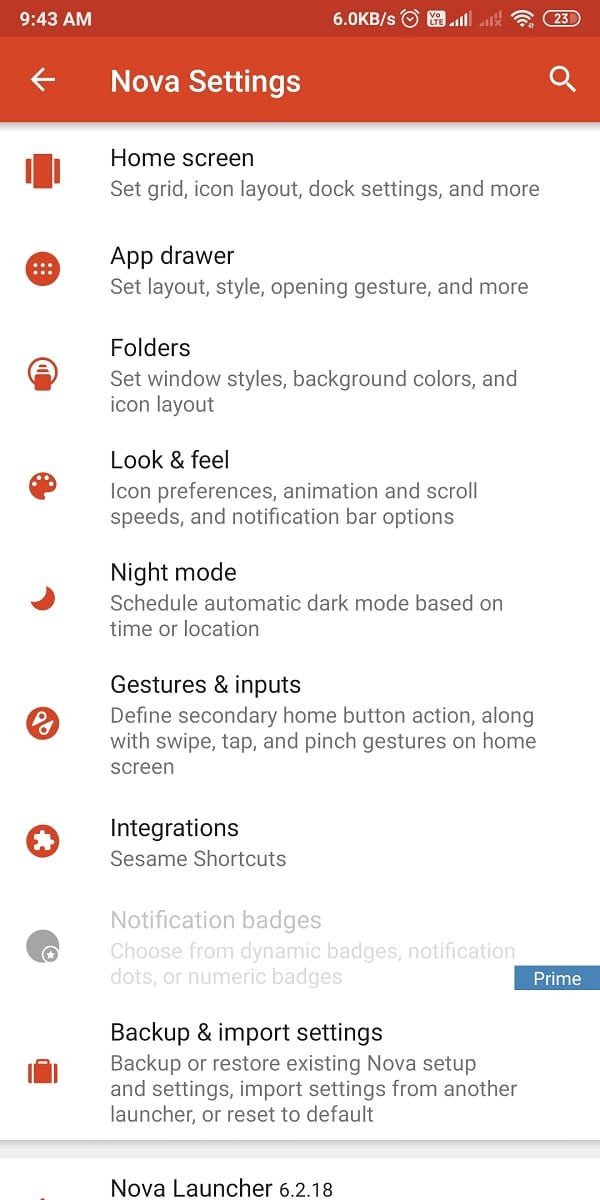
3. Проведите вверх, чтобы открыть панель приложений . Нажмите и удерживайте приложение , которое хотите скрыть, и выберите « Изменить », как показано ниже.
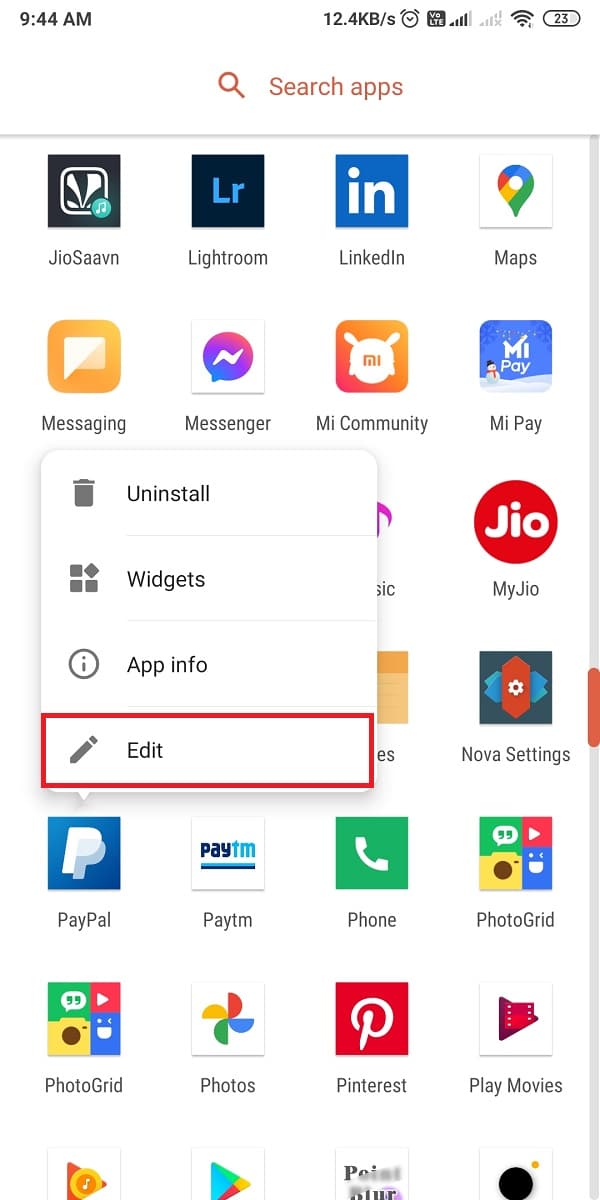
4. Кроме того, измените имя и значок приложения, которое вы хотите скрыть.
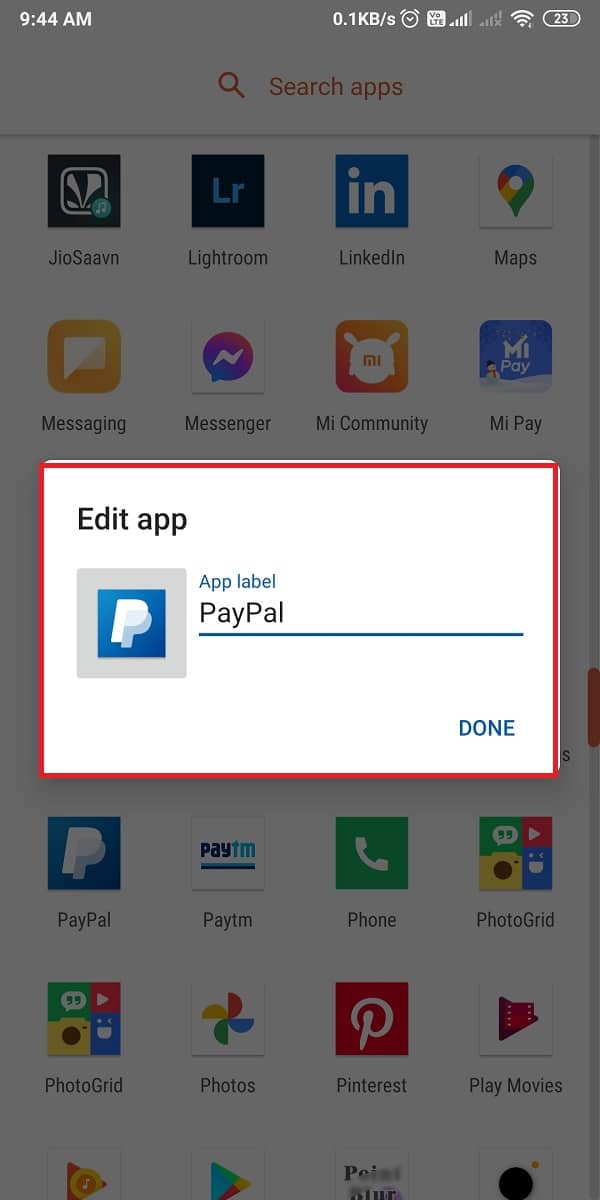

Однако, если вы хотите полностью скрыть приложения из панели приложений, вам нужно выбрать платную версию Nova Launcher.
2Б. Используйте App Hider, чтобы скрыть приложения
App Hider — еще одно популярное приложение, которое вы можете установить на свой телефон Android, если хотите скрыть приложения на Android, не отключая их. Это отличное приложение с уникальной возможностью маскироваться под калькулятор . Никто не сможет понять, используете ли вы приложение для скрытия приложений или просто вводите какие-то цифры. Кроме того, вы можете легко скрыть любое приложение из панели приложений. Вот как использовать App Hider, чтобы скрыть приложения на вашем телефоне Android.
1. Откройте Google Play Store и загрузите App hider, как показано на рисунке.

2. После успешной установки приложения коснитесь значка (плюс) + в нижней части экрана, чтобы открыть панель приложений.
3. Здесь выберите приложение , которое вы хотите скрыть. Например, видеовстречи .
4. Нажмите « Импорт (скрыть/двойной) », как показано ниже.
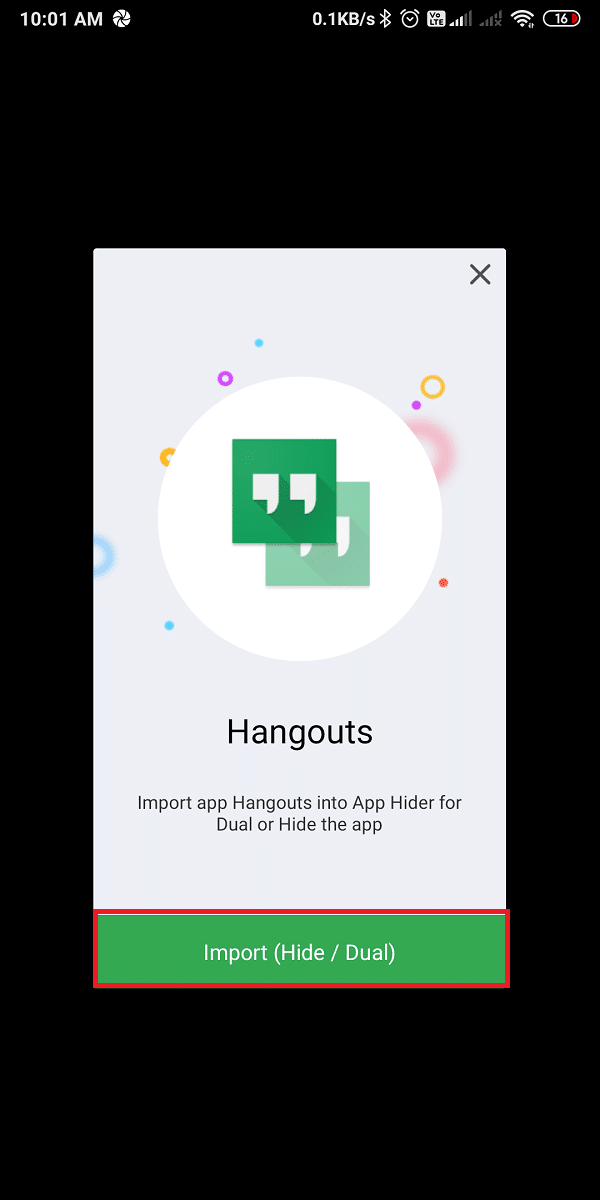
5. Нажмите « Hangouts » в главном меню, а затем нажмите « Скрыть », как показано ниже.

6. Чтобы скрыть App Hider под калькулятор, коснитесь App Hider > Настроить булавку сейчас .
7. Затем установите PIN -код по вашему выбору.
Примечание. Вам нужно будет вводить этот PIN-код всякий раз, когда вы хотите получить доступ к App Hider . В противном случае приложение будет работать как обычный калькулятор .
Способ 3: использовать второе/двойное пространство
Почти каждый Android-смартфон имеет функцию второго или двойного пробела. Вы можете легко создать двойное пространство на своем телефоне, где другие пользователи смогут получить доступ только к тем приложениям, которые доступны в самом двойном пространстве. Выполните следующие действия, чтобы включить второе пространство на вашем телефоне Android:
1. Откройте приложение « Настройки ».
2. Здесь найдите и нажмите « Пароли и безопасность », как показано на рисунке.
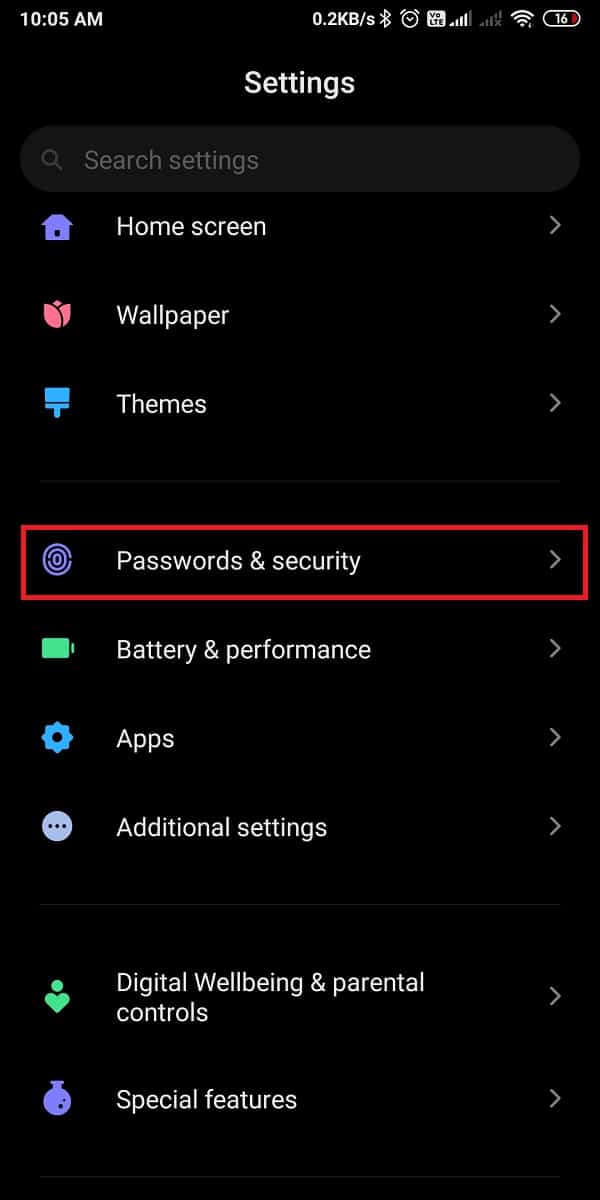
3. Прокрутите вниз и коснитесь второго пробела , как показано ниже.
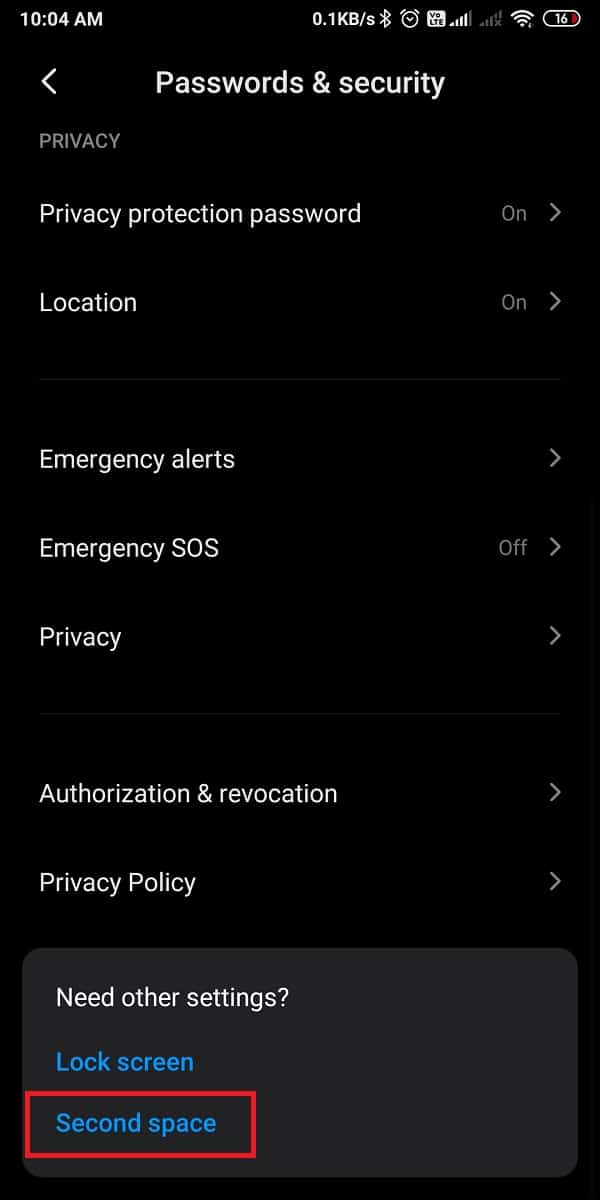
4. Наконец, нажмите «Перейти ко второму пространству» .
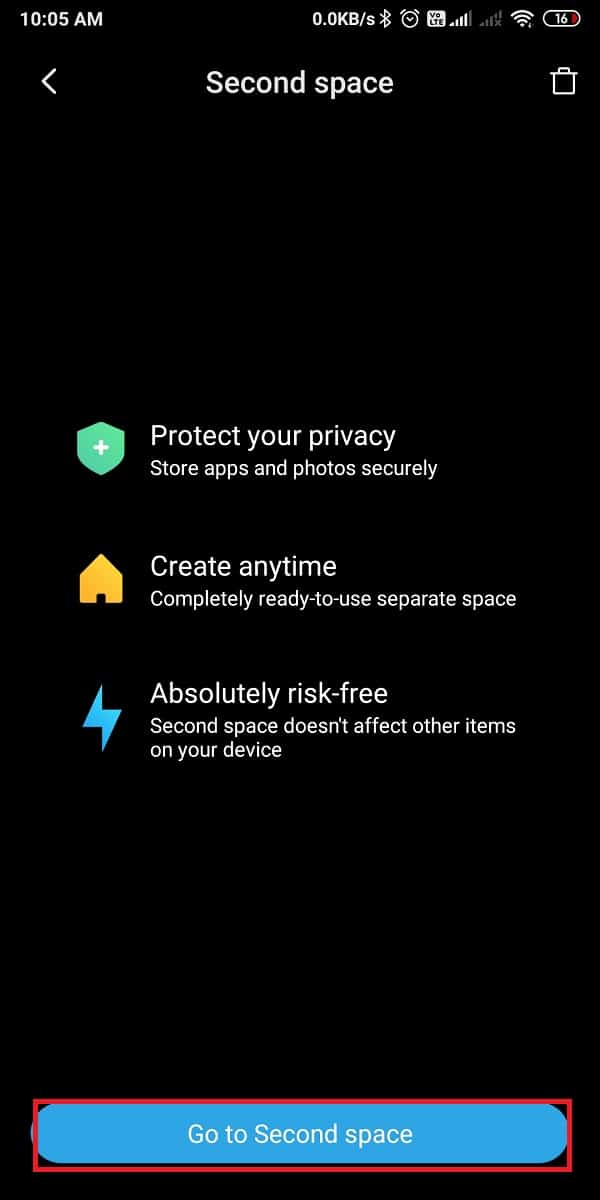
Эта функция автоматически создаст второе пространство на вашем телефоне с несколькими основными приложениями. Используя эту функцию, вы сможете скрывать приложения и защищать свои данные.
Также читайте: 4 способа удалить приложения на вашем телефоне Android
Способ 4: отключите приложения, чтобы скрыть их из ящика приложений (не рекомендуется)
Если вы хотите скрыть приложения на своем телефоне Android, в крайнем случае отключите их. Когда вы отключаете приложение, оно исчезает из панели приложений и не потребляет системные ресурсы. Хотя этот метод дает тот же результат, он не рекомендуется. Выполните следующие действия, чтобы отключить приложения на телефоне Android:
1. Запустите « Настройки телефона» и нажмите « Приложения».
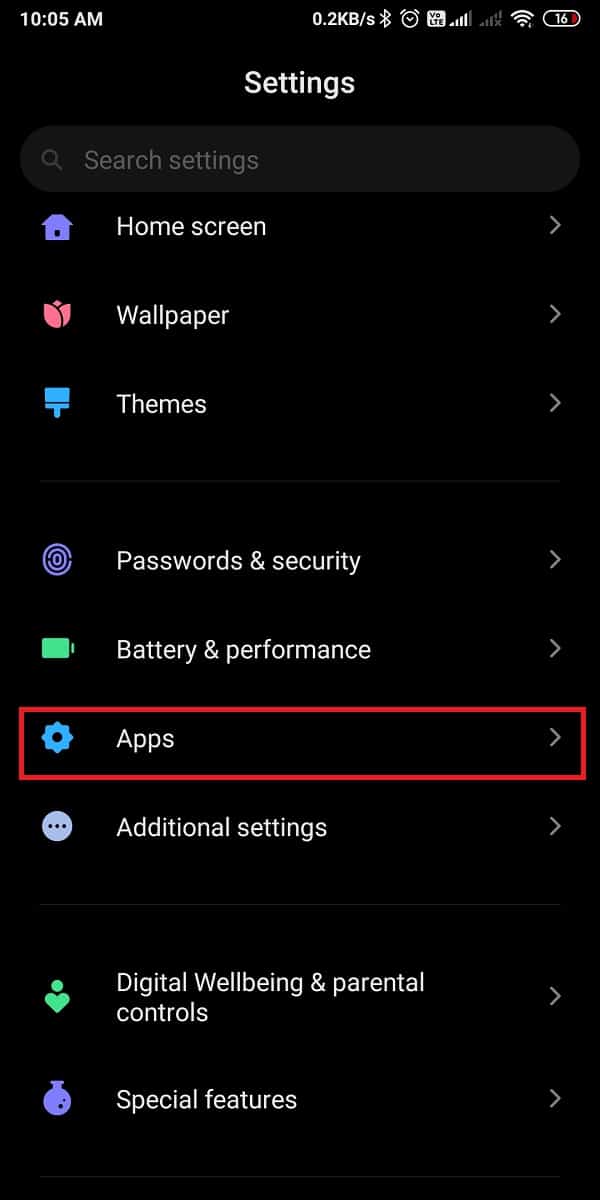
2. Нажмите «Управление приложениями », как показано на рисунке.
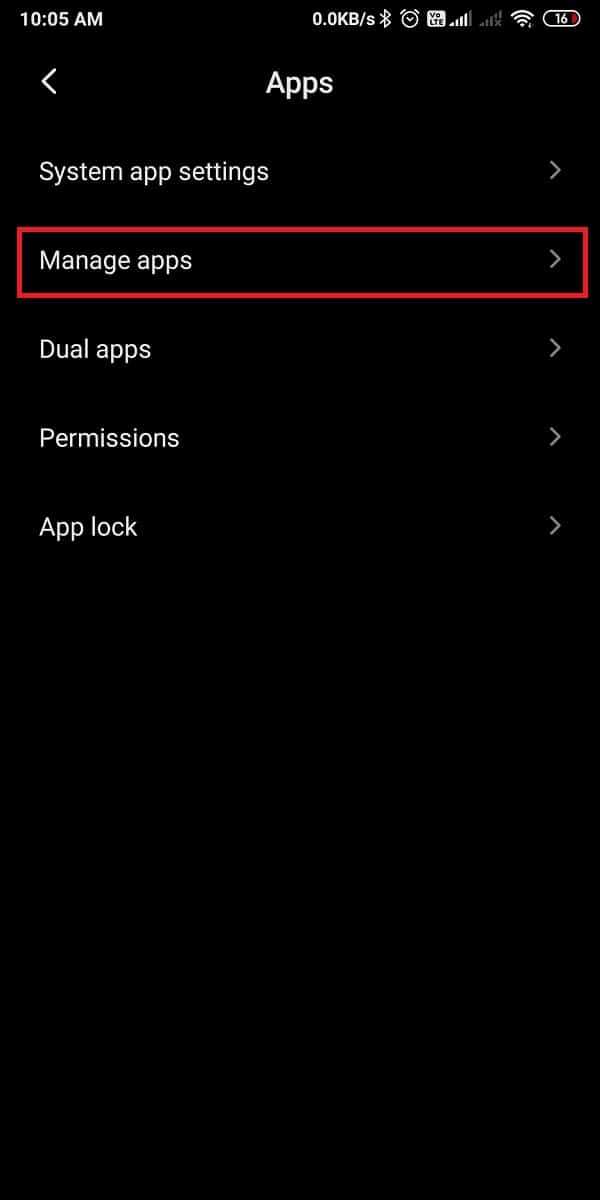
3. Теперь выберите приложение , которое вы хотите отключить, из данного списка приложений.
4. Наконец, нажмите « Отключить », чтобы отключить приложение на вашем устройстве Android.
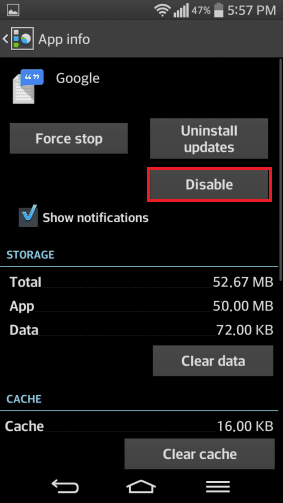
Часто задаваемые вопросы (FAQ)
Q1. Как я могу скрыть приложения на своем Android без приложения?
Если вы хотите скрыть приложения на своем телефоне Android без каких-либо сторонних приложений, вы можете использовать встроенную блокировку приложений для скрытия ваших приложений. Поскольку не все телефоны Android оснащены этой функцией, вы можете отключить приложения, чтобы скрыть их, например:
Перейдите в «Настройки» > «Приложения» > выберите приложение > «Отключить» .
Q2. Какое приложение лучше всего подходит для скрытия приложений?
Лучшими сторонними приложениями для скрытия приложений на вашем телефоне Android являются Nova launcher и App hider .
Рекомендуемые:
- Как восстановить удаленные значки приложений на Android
- 10 лучших приложений для Android, чтобы скрыть ваши фотографии и видео
- Исправьте Windows 10, не распознающую iPhone
- Как исправить, что я не могу лайкать фотографии в Instagram
Мы надеемся, что вам понравилось это руководство о том, как скрыть приложения на телефонах Android, и оно помогло вам добиться того же. Дайте нам знать, какой метод подходит вам лучше всего. Если у вас есть какие-либо вопросы или предложения, сообщите нам об этом в разделе комментариев ниже.
